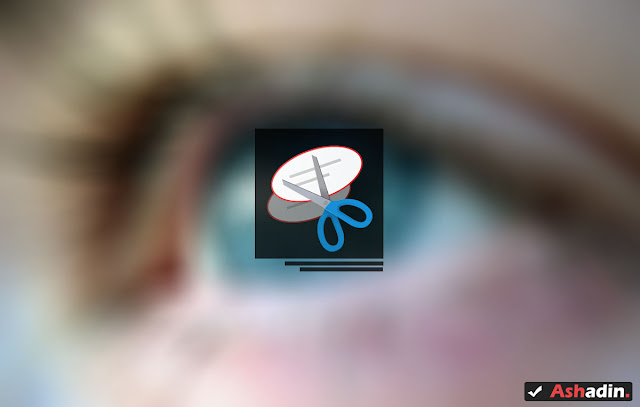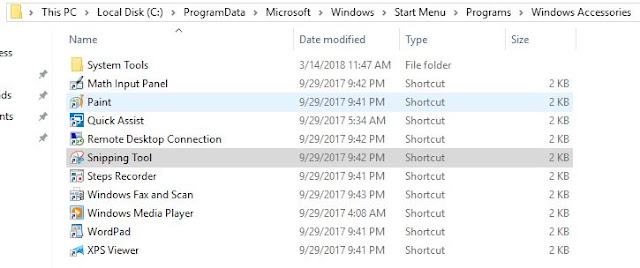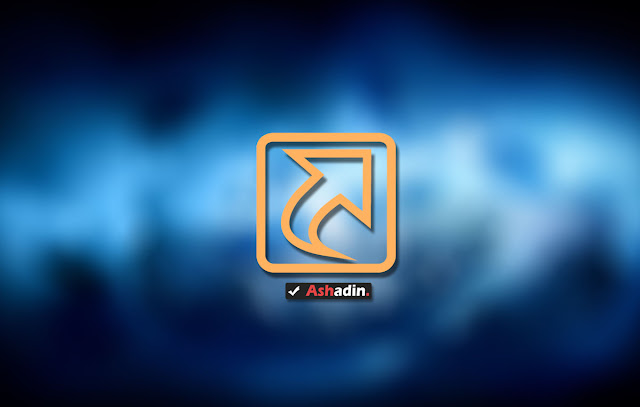Apa sih arti Fastboot Xiaomi, sebenarnya apa kegunaan dan fungsinya?
Istilah fastboot memang bukan menjadi istilah baru lagi sekarang ini, karena istilah Fastboot sendiri sudah cukup lama di kenal, yaitu ketika Era OS Android sudah bisa di Unlock Bootloader, maka disitulah Istilah Fastboot sering di gunakan untuk menggambarkan sesuatu perihal atau tindakan yang akan di lakukan.
Di Xiaomi sendiri tidak ada bedanya, Fastboot di Xiaomi dan Fastboot di smartphone Android lain juga sama saja fungsi dan kegunaannya, yaitu adalah sama-sama mempunyai fungsi agar device Android anda memungkinkan untuk melakukan Flash (Push file ke Main System) dengan bantuan PC melalui kabel USB.
Ya! Fastboot ini membutuhkan bantuan dari PC, karena hanya bisa di jalankan dengan menggunakan Command Prompt dan pastinya Driver Fastboot pun harus sudah ada di PC tersebut, hanya saja banyak vendor smartphone yang menyederhanakan hal ini, yaitu dengan membuat sebuah Tool khusus agar bisa dengan mudah di gunakan, tanpa perlu mengetik Command di CMD.
Xiaomi sendiri juga punya Tool semacam ini yang kerap di sebut Mi Flash Tool, aplikasi tersebut adalah penyederhanaan sistem metode Fastboot traditional yang sudah di implemantasikan ke dalam sebuah Tool yang di perkaya fitur dan Actionnya.
Fastboot sendiri juga kuat kaitannya dengan Unlock Bootloader, karena Fastboot baru bisa di jalankan, jika Android tersebut sudah dalam kondisi Unlock Bootloader dan jika Android anda masih Locked Bootloader, maka fitur Fastboot ini di kuncil ijinnya untuk bisa di operasikan, karena Fastboot ini langsung bersinggungan dengan System.
Lalu Fastboot Xiaomi itu apa?
Mungkin seperti itu pertanyaan yang sering di lontarkan para awam atau pengguna baru Xiaomi, di Xiaomi sendiri Fastboot itu merujuk ke 2 buah hal yaitu adalah sebagai berikut :
1. Menyebutkan Metode Flash
Benar sekali, pengguna atau komunitas Xiaomi kerap menyebut tindakan Flash atau Install Ulang itu dengan istilah Fastboot, jadi jangan heran jika anda mengalami masalah dengan Xiaomi anda dan anda bertanya ke dalam sebuah komunitas dan jawabannya adalah "Di Fastboot saja", itu artinya dia menyuruh anda untuk melakukan Flash atau Install Ulang Firmware.
2. Menyebutkan kondisi Xiaomi
Lalu arti Fastboot Xiaomi juga bisa jadi mengindikasikan Mode dari Fastboot itu sendiri, karena pasalnya semua smartphone Xiaomi itu memang di bekali dengan Mode Fastboot yang bisa anda akses dengan sangat mudah, untuk bagaimana caranya sudah saya tulis lengkap disini Cara masuk dan keluar mode Fastboot Xiaomi.
Jadi, sebenarnya jika anda bingung apa itu Fastboot Xiaomi, maka penjelasan diatas lah jawabannya, tinggal sesuaikan saja lagi dengan kondisinya, intinya Fastboot Xiaomi itu merunjuk kepada suatu kondisi, udah cuma itu.
Lalu seberapa penting kegunaan dan fungsinya?
Wah, kalau ini saya bisa menyebutnya dengan kata "SANGAT PENTING", karena Fastboot ini adalah kunci utama agar anda bisa melakukan Flash ke device Xiaomi anda, bayangkan saja jika Xiaomi anda Bootloop dan Brick, jika tidak di Flash maka Xiaomi anda tidak akan bisa berjalan dengan normal lagi.
Sehingga dengan demikian Fastboot Xiaomi itu sangat penting dari fungsi dan kegunaannya, hanya saja jika anda orang awam atau pengguna baru Xiaomi, maka jangan pernah nekad melakukan Fastboot tersebut jika tidak tahu ilmunya.
Umumnya melakukan Fastboot Xiaomi itu memerlukan prosedur dan tata cara yang benar, misalnya anda ingin melakukan Flash, maka harus dengan prosedur yang benar, karena ini bersifat fatal jika anda sembarangan melakukannya.
Sebagai contohnya saya sudah membuat sebuah artikel terkait Kasus Fastboot dengan Metode Flash Via Mi Flash Tool yang sudah saya tulis lengkap disini Cara Flash / Intsall Ulang semua Xiaomi dengan aplikasi Mi Flash Tool.
Pada artikel itu saya menggambarkan secara jelas, seperti itulah kegunaan Fastboot Xiaomi yang sebenarnya, meski masih ada hal lainnya yang bisa anda lakukan dengan Fastboot di Xoaomi tersebut.
Misalnya memasangkan Custom Recovery atau bahkan Kernel, semua itu baru bisa di lakukan hanya dengan bantuan Fastboot. Jadi, bisa anda bayangkan sendiri betapa vitalnya Metode Fastboot ini untuk smartphone Xiaomi anda?
Sehingga dengan demikian, sebenarnya kemampuan Fastboot di smartphone Xiaomi itu memang tidak di peruntukan ke semua pengguna, melainkan hanya untuk pengguna yang paham akan prosedurnya saja.
Jadi, saya pikir pasti anda sudah mengerti apa yang di maksud dengan Fastboot Xiaomi dan apa saja Kegunaan dan Fungsinya? karena biarpun singkat, saya pikir penjelasan saya diatas sudah To Do Point dan saya rasa juga di setujui oleh banyak pengguna Xiaomi sehingga dalam artikulasinya tidak salah atau mudahnya pengertian dan penggambaran yang saya tulis diatas benar dan dapat di percaya, semoga bermanfaat.